win7旗舰版怎么一键重装系统?win7作为所有操作系统中最为受欢迎的系统,不仅仅是因为它的界面简洁,操作简单,更重要是因为运行流畅,对旧电脑也十分友好。很多用户就想着给自己的电脑安装上win7系统,那如何操作呢?比如要如何给电脑一键重装win7旗舰版系统,一起来瞧瞧详细的操作步骤。
注:打开韩博士前关闭所有杀毒工具,另外重装前保证电脑中至少有2个分区,而且要提前备份好系统盘的重要文件,随后才能进行重装系统。
准备工具:
韩博士装机大师

联网电脑一台
重装步骤:
第一步:提前在需要重装系统的联网电脑上安装好韩博士装机大师,记得打开前退出所有杀毒工具,以免安装失败。
第二步:打开韩博士,开始打开对应界面后选择开始重装进入操作。
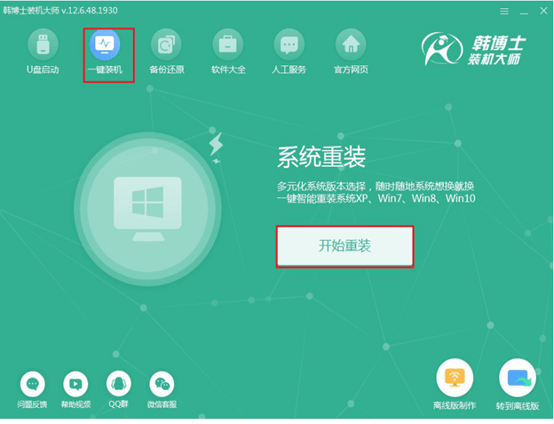
第三步:等韩博士检测完电脑配置信息后,直接在界面中选择合适的win7旗舰版系统文件进行下载安装。

第四步:韩博士进入全自动下载win7旗舰版系统文件状态,全程无需手动进行操作。

第五步:随后韩博士进行自动部署环境并重启电脑。
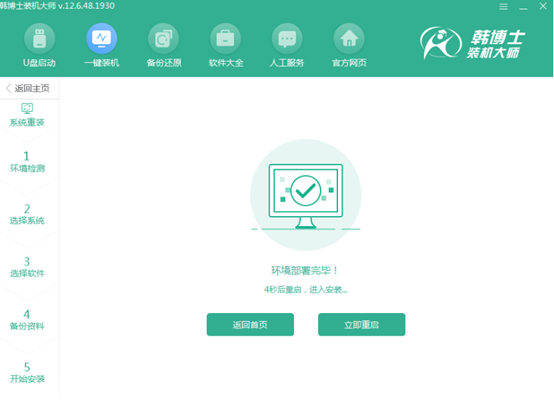
第六步:直接在重启后的界面中选择第二项回车进入PE系统。
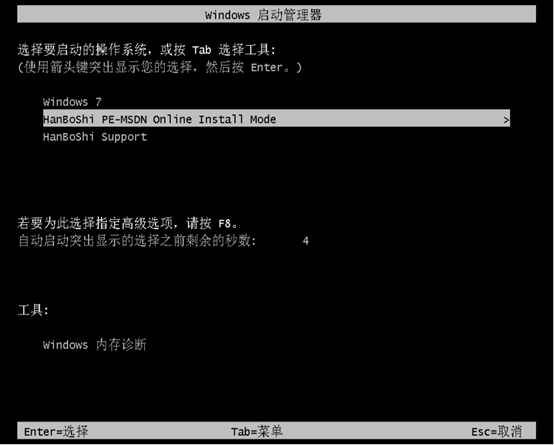
第七步:等韩博士自动安装win7旗舰版系统后,再次进入重启操作。
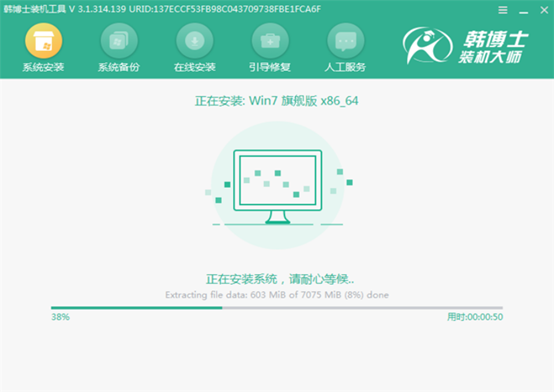
第八步:最终经过多次重启部署,直接进入win7旗舰版系统桌面,一键重装结束。
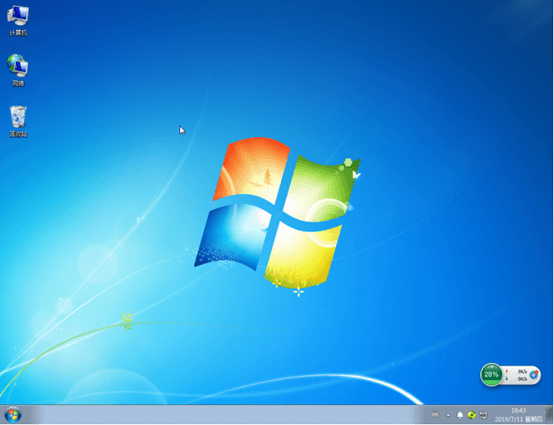
以上就是本次小编为用户们带来的全部一键重装win7旗舰版系统的详细教程,如果大家也想给自己的电脑重装win7旗舰版系统的话,就可以参考以上教程进行操作。
相关教程:

